
آخر تحديث في

إذا قمت بإعداد اجتماع ، فقد تجد نفسك مع الكثير من رسائل البريد الإلكتروني RSVP. تعرف على كيفية إيقاف تشغيل إشعارات قبول الاجتماع في Gmail.
يعد إنشاء الأحداث في تقويم Google عملية مباشرة. يمكنك دعوة عدة مشاركين ، ويكون لديهم خيار الرد على دعوتك ، مع الإشارة إلى ما إذا كانوا سيحضرون أم لن يحضروا أم أنهم غير متأكدين حاليًا.
بشكل افتراضي ، ستتلقى إشعارات في بريدك الوارد في Gmail عندما يستجيب أحد الأشخاص الذين دعوتهم لحضور حدث لدعوتك. ومع ذلك ، إذا كنت تنظم اجتماعًا كبيرًا ، فقد تفضل ألا يكون صندوق الوارد الخاص بك مليئًا بردود الأحداث ، مما يزيد من صعوبة اكتشاف رسائلك الإلكترونية الأكثر أهمية. لحسن الحظ ، يمكنك التحكم في تلقي هذه الرسائل الإلكترونية أم لا. إليك كيفية تعطيل إشعارات قبول الاجتماع في Gmail.
فهم إخطارات قبول الاجتماع في Gmail
عند جدولة حدث اجتماع ، يمكنك إرسال دعوات إلى كل من تريد حضوره. ستتضمن رسائل البريد الإلكتروني هذه روابط للرد على الدعوة على أنها نعم أو لا أو ربما.
عندما يتخذ المدعو هذا القرار ، ستتلقى بشكل افتراضي رسالة بريد إلكتروني تخبرك بقراره ، بما في ذلك الرسالة الإلكترونية المسلية "المقبولة مبدئيًا" إذا نقرت على ربما.
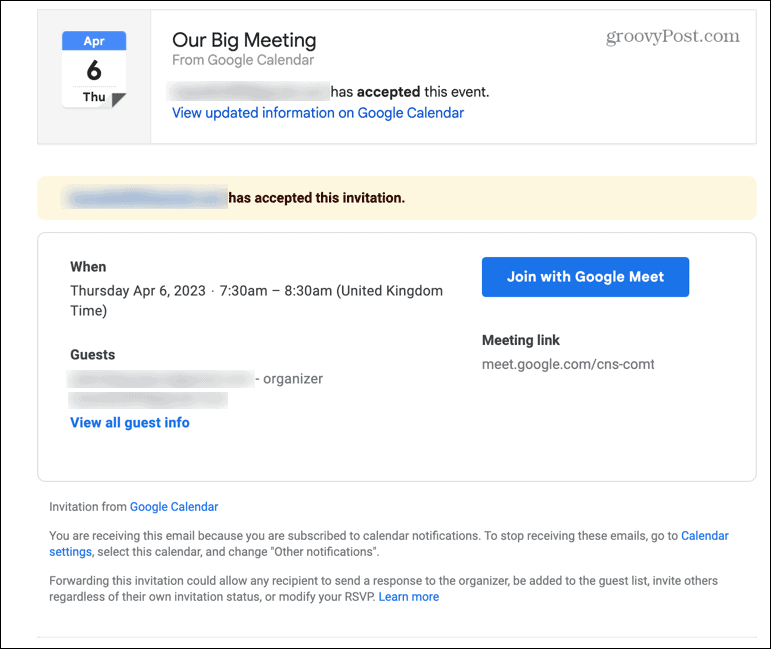
إذا قمت بدعوة عدد كبير من الأشخاص إلى اجتماع ، فستتلقى العديد من إشعارات القبول هذه. وأنت لست بحاجة إليهم بالضرورة ؛ إذا نقرت على حدث أنشأته في تقويم Google ، فسترى قائمة بكيفية عمل كل الأشخاص استجاب المدعوون ، وهي طريقة أسرع للتحقق من غربلة عدد كبير من القبول رسائل البريد الإلكتروني.
إذا كنت لا تريد ملء بريدك الوارد بهذه الإشعارات ، فيمكنك تعطيل إشعارات قبول الاجتماع.
كيفية تعطيل إعلامات قبول الاجتماع لجميع الاجتماعات
على الرغم من أنك تتلقى رسائل البريد الإلكتروني الخاصة بقبول الاجتماع في صندوق بريد Gmail الخاص بك ، فإن المكان الذي يمكنك تعطيله فيه يكون ضمن تقويم Google. يمكنك تغيير الإعدادات لكل تقويم فردي في حسابك.
لتعطيل إعلامات قبول الاجتماع لجميع الاجتماعات:
- يفتح تقويم جوجل على حاسوبك.
- مرر مؤشر الماوس فوق التقويم الذي أنشأت الاجتماع فيه وانقر فوق ثلاث نقاط أيقونة.
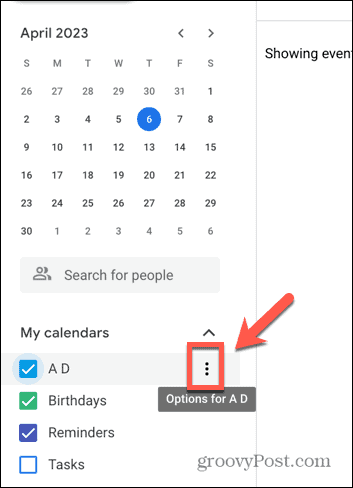
- يختار الإعدادات والمشاركة.

- قم بالتمرير لأسفل إلى ملف إخطارات أخرى قسم.
- انقر على ردود الحدث اسقاط.
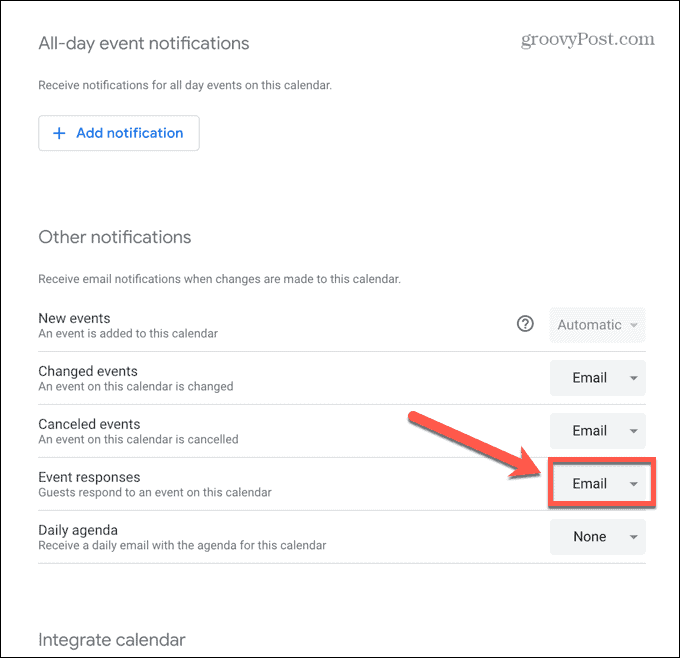
- يختار لا أحد.
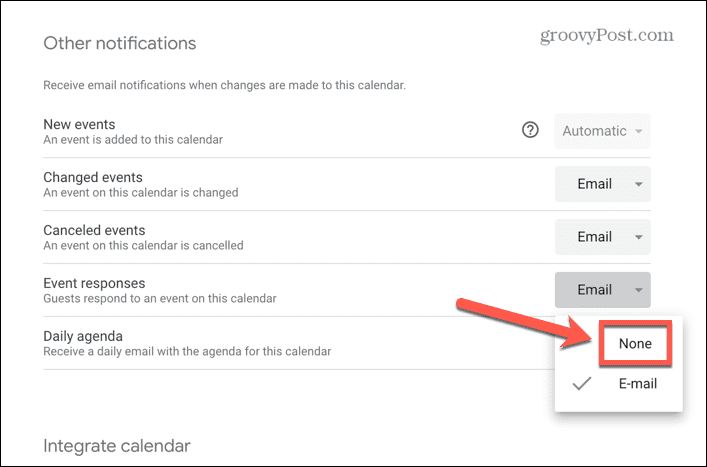
- لن تتلقى بعد الآن إعلامات قبول الاجتماع في بريدك الوارد في Gmail.
- سينطبق هذا على جميع الاجتماعات المستقبلية أيضًا. إذا كنت تريد تمكين إشعارات قبول الاجتماع مرة أخرى ، فكرر الخطوات أعلاه وحدد بريد إلكتروني من القائمة المنسدلة.
كيفية تعطيل إعلامات قبول الاجتماع للاجتماعات الفردية
للأسف ، تنطبق إعدادات الاستجابة للحدث على أي أحداث تنشئها ؛ لا توجد طريقة لتعطيل إشعارات الحدث لحدث واحد فقط. ومع ذلك ، يتيح لك الحل البديل تحديد ما إذا كنت ستتلقى إعلامات قبول الاجتماع على أساس كل حدث على حدة أم لا. للقيام بذلك ، كل ما عليك فعله هو إنشاء تقويم جديد في حساب Google الخاص بك والتأكد من تعطيل إشعارات الحدث. عند إنشاء حدث ، يمكنك تحديد التقويم الذي تريد إنشاؤه فيه. إذا كنت لا ترغب في تلقي إشعارات قبول الاجتماع ، فاختر التقويم الذي أنشأته خصيصًا. إذا قمت بذلك ، فاختر التقويم القياسي الخاص بك مع تمكين إشعارات الأحداث.
لتعطيل إشعارات قبول الاجتماع للاجتماعات الفردية:
- يفتح تقويم جوجل.
- مرر مؤشر الماوس فوق التقويم الأساسي الخاص بك وانقر فوق ثلاث نقاط أيقونة.
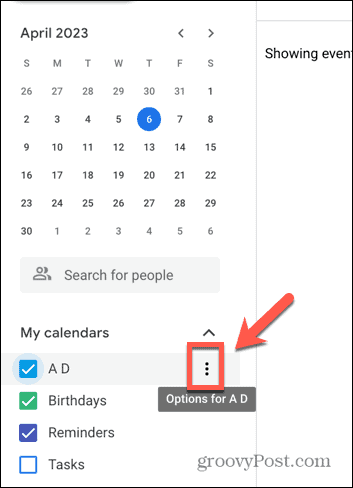
- يختار الإعدادات والمشاركة.

- في الجزء الأيمن ، انقر فوق أضف التقويم.
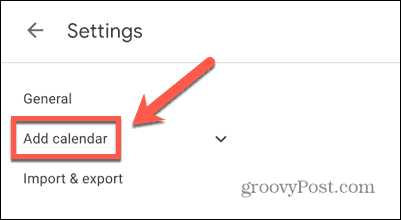
- انقر إنشاء تقويم جديد.
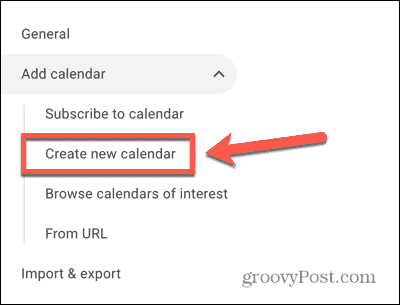
- امنح التقويم اسمًا يسهل تذكر التقويم الذي تريد استخدامه إذا كنت لا تريد ردودًا.
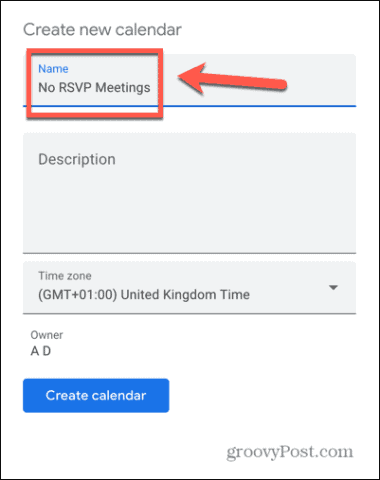
- انقر أنشئ التقويم.
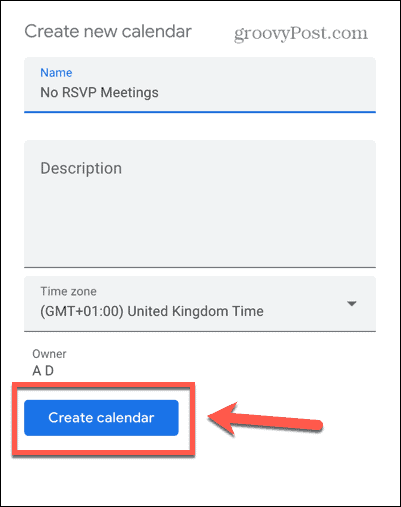
- ارجع إلى صفحة تقويم Google الرئيسية بالنقر فوق خلف سهم.
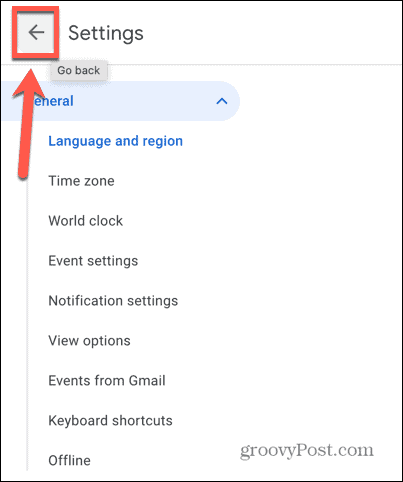
- مرر مؤشر الماوس فوق التقويم الذي تم إنشاؤه حديثًا في اللوحة اليمنى وانقر على ثلاث نقاط أيقونة.
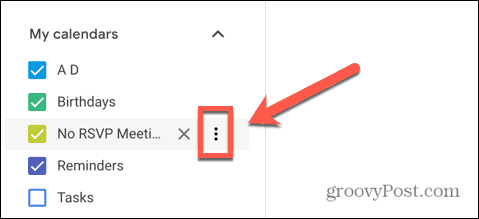
- يختار الإعدادات والمشاركة.
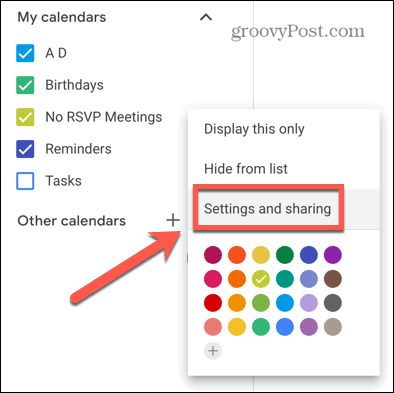
- قم بالتمرير لأسفل وتأكد من ذلك ردود الحدث على لا أحد.
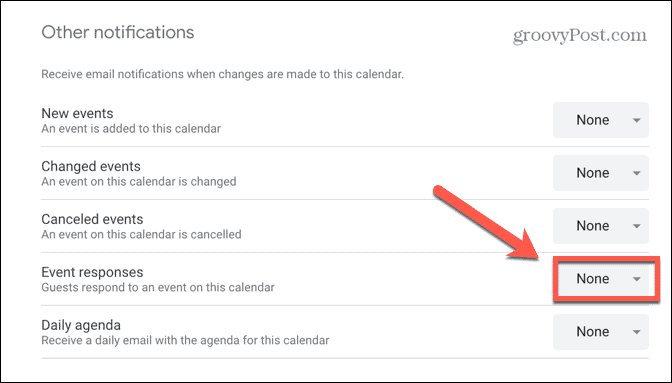
- ارجع إلى صفحة التقويم الرئيسية وانقر يخلق.
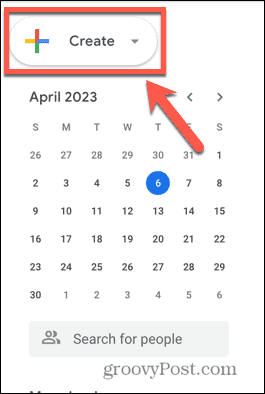
- يختار حدث.
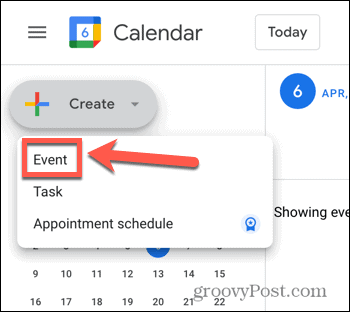
- انقر فوق اسم التقويم الحالي.
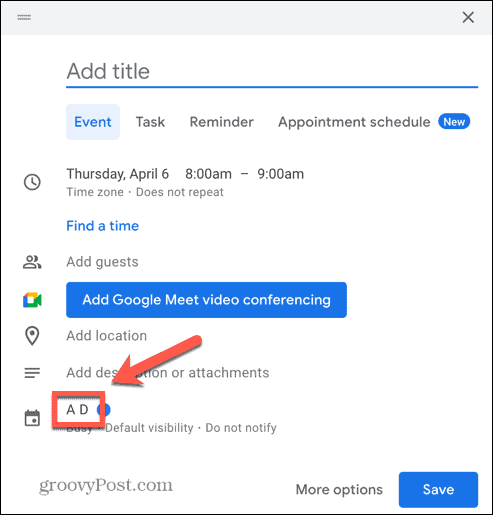
- سترى الآن قائمة التقاويم التي يمكنك استخدامها لإنشاء الحدث.
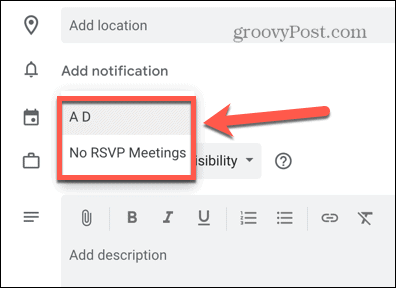
- إذا كنت تريد تلقي إعلامات قبول الاجتماع ، فاختر التقويم الأساسي الخاص بك.
- إذا كنت لا تريد تلقي إشعارات قبول الاجتماع ، فحدد التقويم الذي تم إنشاؤه حديثًا.
- يمكنك استخدام هذه الطريقة لاختيار ما إذا كنت تريد تلقي إشعارات قبول الاجتماع في كل مرة تنشئ فيها حدثًا جديدًا أم لا.
تعرف على المزيد حول Google Meet
يمكن أن يوفر لك تعلم كيفية تعطيل إشعارات قبول الاجتماع في Gmail من صندوق وارد مليء بالرسائل الإلكترونية "المقبولة مبدئيًا" عند تنظيم اجتماع مع عدد كبير من المشاركين. من خلال إعداد تقويمين مختلفين ، يمكنك اختيار ما إذا كنت تريد تلقي رسائل البريد الإلكتروني هذه أم لا على أساس كل حدث على حدة.
هناك بعض النصائح والحيل المفيدة الأخرى التي يمكنك تعلمها لفعل المزيد باستخدام Google Meet. إذا كنت ترغب في تقليل عوامل التشتيت ، فيمكنك تعلم كيفية القيام بذلك تغيير الخلفية أو تعتيمها على Google Meet. يمكنك أن تتعلم كيف استخدام Google Meet لاجتماعات الفيديو عبر الإنترنت. ويمكنك أيضًا معرفة كيفية القيام بذلك جدولة حدث Google Meet مباشرة من هاتفك المحمول.
كيفية البحث عن مفتاح منتج Windows 11 الخاص بك
إذا كنت بحاجة إلى نقل مفتاح منتج Windows 11 الخاص بك أو كنت بحاجة إليه فقط لإجراء تثبيت نظيف لنظام التشغيل ، ...
